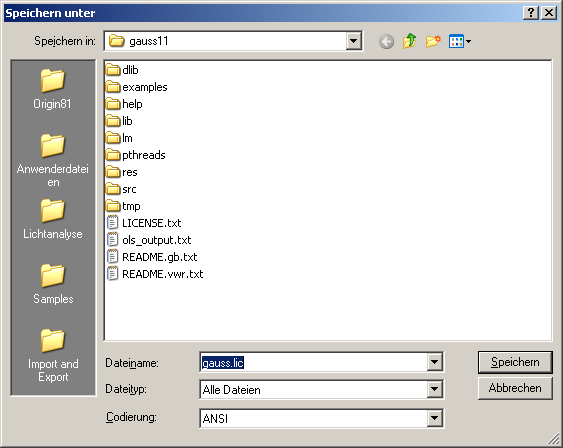GAUSS 11 - Installation und Lizenzierung Einzelplatzlizenz
Der folgende Beitrag behandelt die Einzelheiten zur Installation und Aktivierung von GAUSS 11 Einzelplatz Lizenzen. Für die Installation, Lizensierung und Verteilung von GAUSS 11 Netzwerklizenzen empfehlen wir die folgenden Artikel:
Installation (Windows)
Schritt 1: Installation der Software unter Windows
Die GAUSS 11 -Installation verwendet eine MSI-basierte Installation. Zum Installieren von GAUSS müssen Sie als Administrator an dem Computer angemeldet sein. Da die Lizenzierung der Software nach der Installation vollzogen wird, benötigen Sie während der Installation keine weiteren Angaben (Seriennummer oder ähnliches).
Um GAUSS von einem Download zu installieren, entpacken Sie die heruntergeladene ZIP-Datei und führen Sie anschließend die MSI-Datei aus. Dazu klicken Sie doppelt auf diese Datei.Bei Installation von der CD klicken Sie auf '''GAUSS_11_Win_x.msi'''.
Nach dem Starten werden zunächst die Installationsdateien vorbereitet:
Der erste Dialog des Installationsassistenten lässt keine Einstellung zu, hier bitte nur auf Next klicken.
Der zweite Dialog zeigt an, für welche Plattform GAUSS installiert werden soll. In diesem Beispiel 32-Bit. Bestätigen Sie diesen Schritt mit Next oder brechen Sie hier ab, wenn Sie feststellen, dass Sie einen anderen Installer benötigen.
Der nächste Schritt zeigt das Enduser License Agreement (Eula), die Lizenzbedingungen an. Die Installation kann mit Next fortgesetzt werden, wenn Sie diesen Bedingungen zustimmen. Klicken Sie dazu auf I Agree.
Im nächsten Schritt können Sie einen Ordner wählen, in den die Software GAUSS auf Ihrer Festplatte abgelegt werden soll. Mit einem Klick auf Browse legen Sie einen anderen Ort als den vorgegebenen fest. Disk Cost zeigt Ihnen an, wieviel Speicherplatz die Installation benötigen wird. Mit dem Schalter Everyone legen Sie fest, dass die Links für den Start von GAUSS bei der Installation im Windows Startmenü für alle Benutzer des PC sichtbar sind. Bei der Einstellung Just Me erscheinen die Links nur in Ihrem Menü.
Der letzte Schritt vor der Installation enthält wieder keine Einstellmöglichkeiten. Nach einem Klick auf Next beginnt der Dateitransfer.
Die Übertragung der Dateien kann einige Sekunden bis Minuten dauern.
Nach dem Anschluss der Installation erfolgt nun der Hinweise, dass die Software nur dann startet, wenn eine gültige Lizenz (in Form einer Datei) vorliegt. Eine englischsprachige PDF Datei (QuickStartGuide11.pdf) liegt im Zielverzeichnis der GAUSS Installation und beschreibt, wie man diese Lizenzdatei bekommt. Alternativ lesen Sie mehr unter "Lizensierung" hier in diesem Artikel. Klicken Sie wieder auf Next.
Die Installation wurde vollständig abgeschlossen, mit Close beenden Sie den Vorgang.
Sie finden nun in Ihrem Windows Startmenü die Links zum Starten von GAUSS und zum Öffnen des GAUSS Installationsverzeichnisses:
Lesen Sie nun weiter, wie Sie eine Lizenzdatei erhalten und richtig installieren:
Lizenz aktivieren (Windows)
Schritt 2: Lizenzdatei erhalten und installieren
Bevor Sie eine Lizenzdatei anfragen, müssen Sie eine spezifische Information Ihres Computersystems abfragen. Gehen Sie dazu so vor. Starten Sie die Eingabeaufforderung (Im Startmenü unter Start: Ausführen). Geben Sie dort cmd ein und klicken Sie auf OK.
Es öffnet sich die Eingabeaufforderung (DOS-Prompt). Wechseln Sie hier mit dem Befehl cd <ordnername> in den Installationsordner von GAUSS11 und anschließend in den Unterordner lm. Dort führen Sie den folgenden Befehl aus:
lmhostid.exe > hostid.txt
Anschließend können Sie die Eingabeaufforderung mit exit schließen. Das folgende Bild zeigt die einzelnen Befehle noch einmal in der Reihenfolge:
Suchen Sie nun im Windows Dateiexplorer den Installationsordner von GAUSS 11 auf und browsen Sie in das Unterverzeichnis lm. Hier finden Sie die von Ihnen soeben erzeugte Datei hostid.txt:
Senden Sie diese Datei bitte unter der Angabe Ihrer GAUSS Seriennummer (diese ist auf der Rechnung oder Lizenz-Karte zu finden) entweder an den Hersteller direkt (
Sie erhalten innerhalb von einem Arbeitstag eine E-Mail zurück, welche die für Sie erzeugte Lizenz enthält. Diese Lizenz ist spezifisch für den PC, auf dem Sie die Software installiert haben und funktioniert nur dort. Möchten Sie später die Lizenz auf einem anderen PC installieren, benötigen Sie eine andere Lizenzdatei. Die Lizenzdatei sieht ungefähr so aus:
Öffnen Sie die Software Notepad.exe und kopieren Sie den Lizenztext aus der E-Mail in den Text-Editor. Beim Speichern der Datei achten Sie bitte darauf, das als Dateityp Alle Dateien gewählt ist und Sie der Datei den Namen gauss.lic geben. Sichern Sie die Lizenzdatei in das Hauptverzeichnis Ihrer GAUSS - Installation (da wo auch gauss.exe liegt).
Anschließend können Sie GAUSS 11 starten. Im Menüpunkt Help|About GAUSS finden Sie die Angaben zu Ihrer Lizenzart und der verwendeten Version, eine Angabe die Sie mitliefern sollten, wenn Sie eine Frage zur Software an den Support stellen möchten.
|
|